Часи ведення ручного журналу подій календаря майже закінчилися. Завдяки смартфонам, планшетам та Інтернету ваше життя можна легко організувати в цифровому форматі, і є багато варіантів.
Два з найпопулярніших варіантів – через служби Google і Календар Apple. Очевидно, що визначальний фактор залежить від того, до якої екосистеми ви вже прив’язані, iOS чи Android.
Зміст
- Пов’язане читання
- Синхронізувати Календар Google
-
Як синхронізувати календар Apple з Google
- Альтернативні варіанти
- Висновок
- Схожі повідомлення:
Пов’язане читання
- Подивіться на Google Calendar, мій улюблений додаток Календар для iPhone
- Як додати події Facebook до календаря вашого iPhone
- Як скопіювати події календаря в iOS та інші поради
- 9 найкращих програм для підвищення продуктивності iOS на 2019 рік
Однак, якщо ви хочете перемикатися між двома, процеси досить прості. Ось способи синхронізації Календаря Google з Apple або навпаки.
Синхронізувати Календар Google
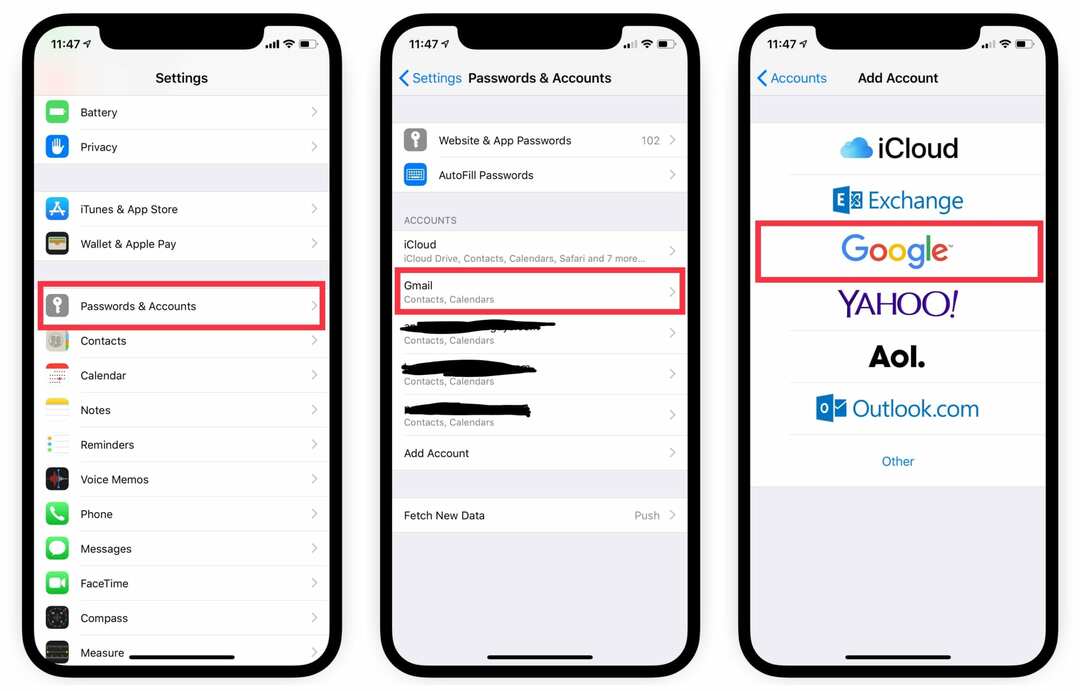
Перш ніж ви зможете розпочати перегляд подій Календаря Google на пристроях iOS, вам потрібно увійти у свій обліковий запис Google. На бажаному пристрої iOS виконайте такі дії:
- Відкрийте Налаштування
- Виберіть Паролі та облікові записи
- Торкніться Додати обліковий запис > Виберіть Google
- Введіть свою електронну адресу Google > Торкніться Далі
- Введіть свій пароль > Торкніться Далі
Якщо у вашому обліковому записі Google увімкнено двофакторну автентифікацію, вам потрібно буде підтвердити вхід із програми Google або Gmail. Ви також можете зробити це за допомогою SMS або електронної пошти.
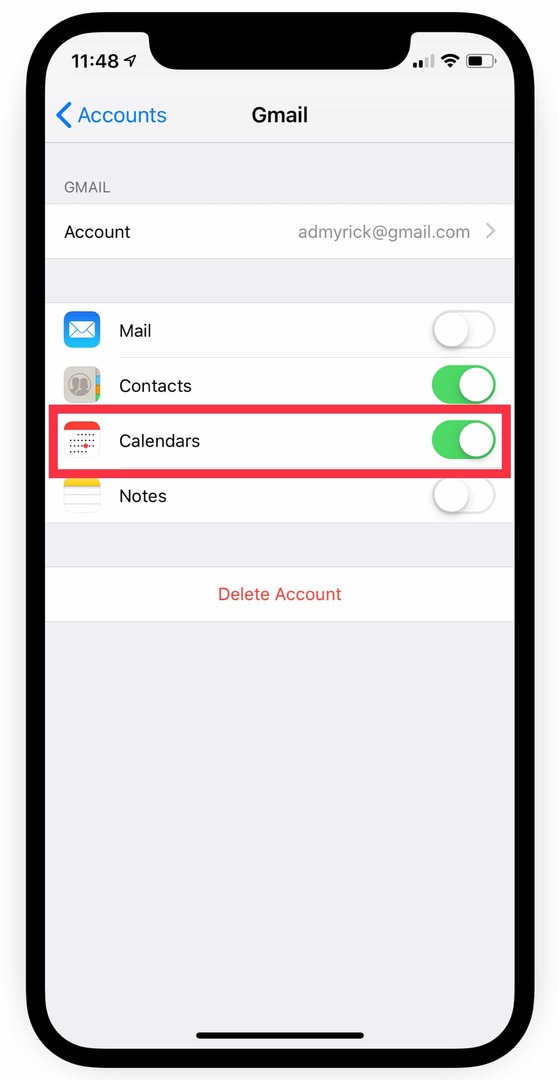
Після того, як ви ввійдете в систему, вам потрібно буде налаштувати належні функції синхронізації на своєму пристрої.
- Відкрийте Налаштування
- Виберіть Паролі та облікові записи
- Прокрутіть униз і виберіть обліковий запис, який ви щойно додали
- Увімкніть перемикач для календарів
Після цього ваші події Google Calendar з’являться в програмі Apple Calendar. Однак на цьому задоволення не закінчується, оскільки є ще кілька налаштувань, з якими можна повозитися.
Ви можете налаштувати, які конкретні календарі синхронізуються з вашим пристроєм iOS. Для цього виконайте такі дії:
- Відкрийте програму Календар
- Натисніть Календарі внизу екрана
- Перейдіть і виберіть (або зніміть вибір), які календарі ви хочете синхронізувати на пристрої iOS
Як синхронізувати календар Apple з Google
На жаль, Apple не робить речі надзвичайно простими, якщо ви хочете синхронізувати його служби з іншими. Це задумано, але синхронізацію вашого календаря Apple з Google все ще можна зробити, хоча для цього потрібно ще кілька кроків. Перш ніж почати, вам потрібно переконатися, що ви використовуєте правильний обліковий запис iCloud.
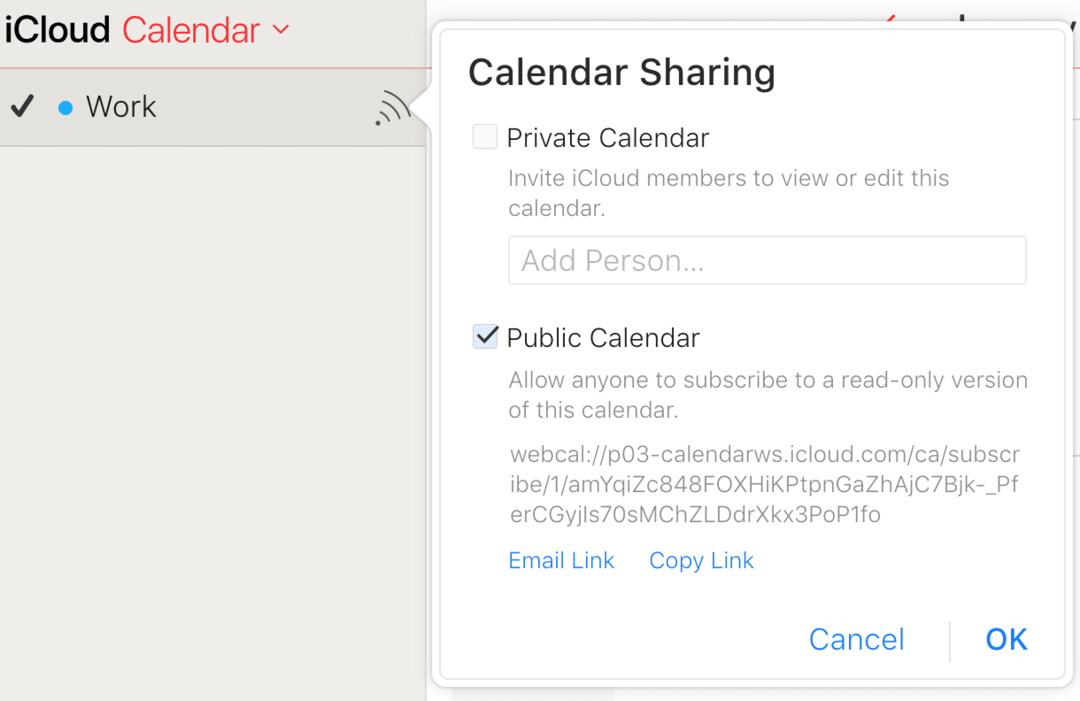
- Після того як ви підтвердили обліковий запис iCloud, виконайте такі дії:
- З комп’ютера перейдіть до iCloud.com та увійдіть
- Торкніться значка календаря
- На лівій панелі прокрутіть униз і виберіть Поділитися календарем
- У спливаючому вікні виберіть Громадський календар
- Скористайтеся URL-адресою спільного доступу, яка з’явиться
- На новій вкладці веб-переглядача вставте скопійовану URL-адресу, але поки що не натискайте Enter
- У рядку URL змініть «webcal» на «http»
- Натисніть Enter
Ваш браузер почне завантажувати файл webcal, але ім’я файлу буде виглядати дивним. Проігноруйте це та перейдіть до процесу після завантаження файлу.
Після завантаження файлу відкрийте місце, куди його було завантажено. Перейменуйте файл і додайте ics як розширення (тобто mycal.ics) і збережіть.
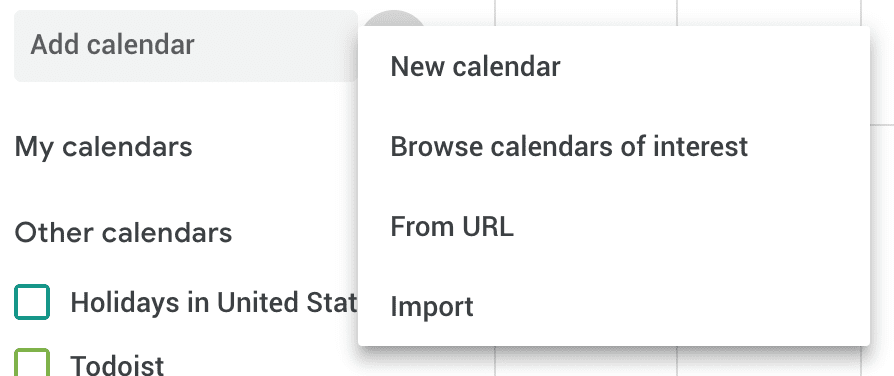
- Відкрийте Календар Google у своєму веб-переглядачі
- Увійдіть у свій обліковий запис Google
- На панелі ліворуч натисніть стрілку поруч із «Інші календарі»
- Виберіть Імпортувати календар
- Знайдіть завантажений раніше файл .ics
- Натисніть Імпорт
Через певний період часу всі ваші записи Apple Calendar з’являться в Календарі Google. Тепер, якщо ви продовжуєте використовувати служби календаря Apple, вони не синхронізуються, і вам доведеться повторити процес.
Альтернативні варіанти
Однією з чудових переваг iOS є App Store і безліч чудово розроблених програм, які можна знайти. Якщо ви дотримуєтеся сторони iOS, на вибір є чимало програм-календарів, і ось деякі з наших улюблених.
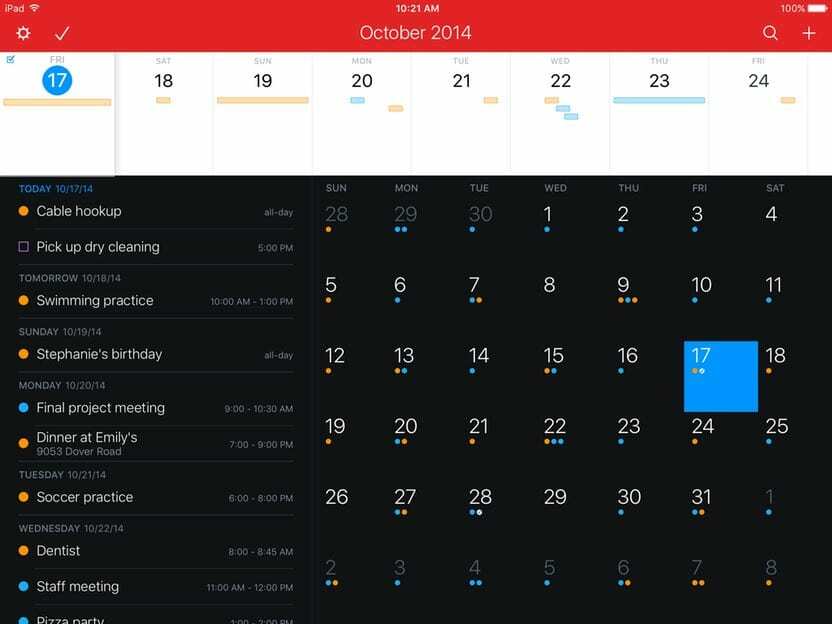
Це особистий фаворит, який я придбав для iOS і macOS. Незалежно від того, що Apple робить для оновлення програми Calendar, Fantastical 2 змушує мене повертатися.
Додаток має синтаксичний аналіз природної мови, інтеграцію нагадувань і навіть інформаційну панель, щоб легко переглядати огляд ваших подій. Існує також вбудована перехресна функціональність із Siri, щоб зробити життя ще простішим.
Крім того, ви можете синхронізувати iCloud, Google Calendar, Exchange тощо. Це полегшує життя тим, хто має кілька календарів.
Календарі 5
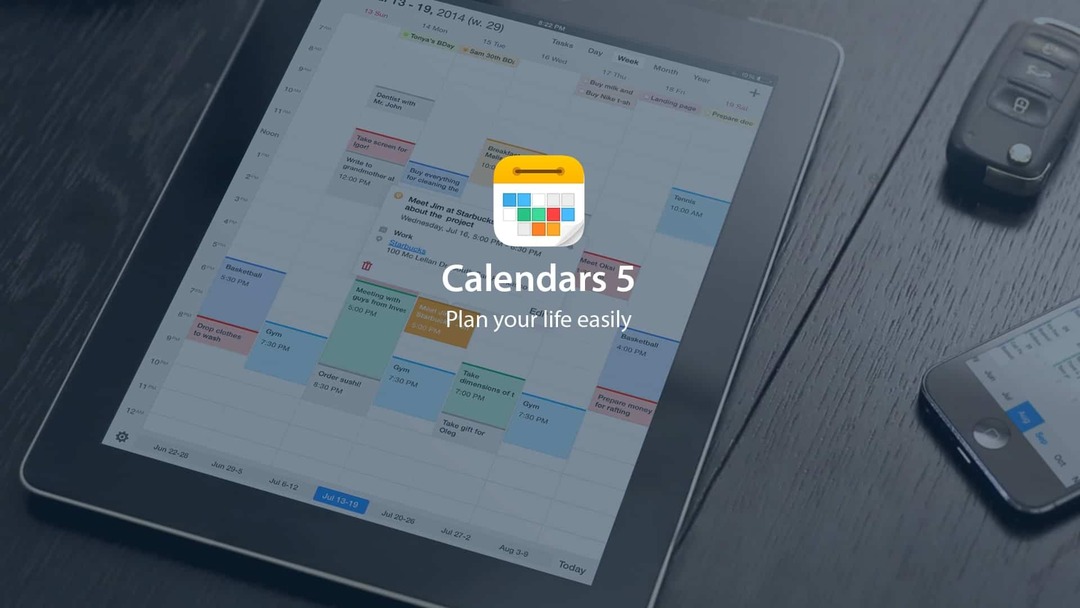
Якби не було Fantastical, я б використав Календарі 5 від Readdle. Calendars 5 також підтримує введення природною мовою, а також вбудований диспетчер завдань.
Ви можете легко створювати повторювані події, а також працювати в автономному режимі, якщо потрібно. Щойно ви знову підключитеся до Інтернету, вся ваша робота буде автоматично синхронізована.
З такою компанією, як Readdle за кермом, ви можете бути спокійні, знаючи, що нові функції будуть з’являтися постійно.
Календар Google

Якщо ви не в настрої вивчати нову програму календаря, Google допоможе вам. Big G випустив ряд додатків в iOS App Store, в тому числі Календар Google.
Додаток безкоштовний і надає всі ті самі функції, до яких ви вже звикли. Це чудово, якщо вам потрібна міжплатформна синхронізація або інтеграція з іншими програмами Google, такими як Диск, Документи або Gmail.
Google навіть включив інтеграцію Apple Health. Це дозволяє відстежувати свої тренування та автоматично позначати цілі як «виконані».
Висновок
Синхронізація та оновлення ваших календарів може бути досить неприємною справою. Але є багато варіантів і альтернатив, якщо ви хочете відійти від світу Google.
Будь ласка, повідомте нас, якщо у вас виникнуть проблеми під час спроби правильно синхронізувати ваші календарі. Якщо є інша програма календаря, про яку ми не згадували вище, повідомте нас, і ми перевіримо її!
Ендрю — незалежний письменник зі східного узбережжя США.
Протягом багатьох років він писав для різних сайтів, включаючи iMore, Android Central, Phandroid та кілька інших. Тепер він проводить свої дні, працюючи в компанії з систем вентиляції та вентиляції, а вночі підпрацьовує як незалежний письменник.